Редактирование аудио и видео с помощью Screencast-o-matic и Audacity.
Если вы хотите продемонстрировать инструмент или процесс, большинство профессионалов обращаются к видеоурокам на специализированных страницах по данной теме, поэтому те, кто занимается созданием мультимедийного контента, должны учитывать факторы, которые могут повлиять на ресурсы во время их создания. , например аудио. В этой статье будут показаны некоторые инструменты для редактирования аудио и видео после его создания, они позволят удалять, вставлять изображения или уменьшать звуки, которые могут снизить четкость видеоурока.
Следует учитывать, что в зависимости от речи говорящего, окружающей среды, где он записан, и таких ресурсов, как микрофоны (включая его положение, расстояние или трение динамика), будут звучать разные типы звуков, такие как: дыхание легкие или сильные внешние звуки, такие как ветер, дождь, шаги, манипуляция инструментами (щелчок мышью или ввод текста), если у вас есть сценарий видео на бумаге, вы также можете услышать звук листьев, среди многих других, которые впоследствии затрудняют мультимедийный ресурс приятен слушателю и его легко понять.
Именно из-за вышеизложенного предлагается учебник по экспорту, редактированию и импорту звука после записи звука, а также для добавления изображения презентации и заголовков в видео после завершения записи.
Входные данные
Сначала выбирается видеоурок, который ранее был сделан с его включенным звуком, для этого примера мы будем использовать его в формате .mp4. Поскольку будет использоваться программное обеспечение для редактирования скринкаст-O-Matic для видео и дерзость для аудио. Кроме того, для лучшей презентации в начало видео будет вставлено изображение, которое указывает, о чем идет речь в руководстве.
Нам было задано вопрос о видеоуроке буферической процедуры, использующей ArcGIS PRo, к которой мы должны сделать следующие адаптации:
- Измените размер холста на 1280 x 720.
- Накладывайте изображение и текст в начале и в конце видео.
- Редактирование звука, очистка фонового шума и незапланированных звуков.
Последовательность шагов
Указанная последовательность шагов несколько резюмирована, но в видео, которое представлено в конце, ее можно увидеть более подробно. Перед запуском процесса на компьютер должны быть установлены вышеупомянутые программы, скринкаст-O-Matic y дерзость,
1. Редактирование видео
- Шаг 1. Откройте видео: Он начинает загрузку видео на платформе скринкаст-O-MaticПри открытии будет показана опция редактирования, где звук будет извлечен и позже изменен, а также расположены инструменты для размещения изображения презентации видеоурока. Мы не уточняем, что делает screencast-o-matic, потому что делали это раньше статья перед.

- Шаг 2. Наложение изображения на видео: Когда вы открываете параметр редактирования, появляется новое окно, где расположены инструменты, чтобы ввести изображение презентации в видео, вы должны выбрать опцию оверлейного изображения, искать соответствующий файл и растягивать или сжимать, в зависимости от времени что вы должны представить видео.

- Шаг 3. Наложите текст на видео: Затем помещается соответствующий заголовок, в тексте инструмента наложения, и параметры помещаются в терминах типографии, цвета и размера, а когда он готов, изменения принимаются.

- Шаг 4. Скопируйте оверлеи в другую часть видео: копируются оба наложения, как начальное изображение, так и заголовок, помещаются в конце видеоролика, чтобы завершить учебное задание, конец которого находится на видеокарте, и скопированные элементы вставлены.
Редактирование аудио
Для редактирования аудио используется программа Audacity, которая является бесплатной и с открытым исходным кодом, вы можете записывать, редактировать, импортировать и экспортировать аудио. Он имеет такие функции, как оцифровка любого типа звука из таких источников, как кассеты или виниловые пластинки. Он доступен для Windows, Mac OsX и Ubuntu, устанавливать программу не нужно, так как у нее также есть портативная версия.
- Шаг 1. Экспортируйте аудио в формат .wav.: Когда вы вводите параметр редактирования скринкаст-O-Matic, есть панель, в которой находится музыка или звук, содержащий видео, этот звук будет извлечен и экспортирован в формате .wav, чтобы иметь возможность редактировать программу дерзость,
- Шаг 2. Откройте аудио в Audacity: После того, как вы извлекли звук, он открывается в программе дерзостьС помощью опции File - Open при загрузке в систему вы можете увидеть аудиокарту, которая была экспортирована из скринкаста. В эту программу можно загрузить несколько треков. Важно прослушать весь файл, чтобы определить, какие части отключить или вырезать, следует учитывать, что если часть звука будет вырезана, она не будет совпадать со временем видео позже, рекомендуется, если есть ошибка, использовать инструмент отключения звука, чтобы длина звука продолжает соответствовать видео.

Если при открытии аудио в программе его не слышно, то это потому, что микрофон нужно настроить, меню редактирования - настройки - устройства - воспроизведение находится в главной панели. Здесь вам нужно выбрать слуховой аппарат, который вы действительно используете.

- Шаг 3. Снижение шума: Для шумоподавления выбирается сегмент тишины, чтобы захватывать шум на выбор; это делается в меню эффектов шумоподавления. Затем весь аудиофайл выбирается нажатием CTRL + A, или в главном меню вы можете найти инструмент выбора, там вы выбираете параметр, затем в меню эффектов находится инструмент уменьшения шума. Впоследствии открывается окно, в котором указываются параметры, в этом случае они остаются по умолчанию и допускают запуск процесса. Появится еще одно окно, показывающее, когда началось шумоподавление и предполагаемое время, когда это действие будет завершено.

В меню эффектов большое количество инструментов, которые нужно применить в аудио, при необходимости, устраняет щелчки мыши, нормализует звук, выделяет бас, уровень, реверс, повторяет, сжимает или меняет ритм.
- Шаг 4. Уберите незапланированные звуки: После уменьшения звука определяется, что части звука содержат неожиданные шумы или какой-то тип ошибки, курсором выбирается все пространство, соответствующее шуму (4), и для большей точности при выборе кнопки масштабирование (+) и (-). Это позволяет увеличивать или уменьшать аудиокарту и легко находить шум, который необходимо устранить.
- Кнопка выключения: с помощью этой кнопки вы получаете только фрагмент, выбранный курсором, то есть извлекает только одно пространство из аудио. Если требуется отрезать часть звука, без изменения или устранения остального, используется инструмент для ножниц.
- Кнопка отключения звука: эта кнопка выбирает раздражающие звуки и удаляет все следы.
- Увеличение и уменьшение масштаба: помогает лучше визуализировать звуковую карту.

Конечно, как вы видели, AudaCity позволяет выполнять большую очистку шума и баланс тона для достижения очень хорошего качества звука. В этом видео он фокусируется на уменьшении окружающего шума и устранении нежелательных звуков в тихие моменты.
Как вы видели, мы не использовали опцию обрезки звука, а использовали для отключения незапланированного шума, так как мы занимаемся тем, чтобы файл поддерживал продолжительность времени, чтобы не потерять синхронизацию с видео. Если бы это был только звук, мы бы обязательно его обрезали, чтобы уменьшить ненужные паузы, к которым будет добавлено видео или изображения, синхронизированные с окончательным звуком.
Эти функции позволяют легко манипулировать одной или несколькими дорожками, вы можете отменить любые изменения, если во время редактирования применяется обрезка или тишина, а также есть сочетания клавиш. При необходимости с помощью этой программы вы можете добавить звуковые эффекты для улучшения звука, такие как эхо, инверсия или тон.

- Шаг 5. Экспортируйте отредактированный звук в Audacity: После завершения редактирования аудиофайла он экспортируется в формат .wav (однако есть другие параметры, такие как .mp3, -aiff, .ogg или .au) в файле меню - экспорт как .wav, этот шаг сделано, чтобы снова ввести его в видео через скринкаст-O-Matic,

- Шаг 6. Измените размер холста видео: После завершения процессов редактирования аудио и видео файл сохраняется с учетом того, что для лучшей визуализации размер видео холста должен быть 1280 x 720, если видео не соответствует этому размеру, можно изменить на вариант холста, выбрав 720p HD. Программа позволяет либо добавить черный фон к размеру, не покрытому исходным видео, либо растянуть существующий, чтобы он поместился, даже если он теряет сегмент, потому что видео не имело той же пропорции.
- Когда он считается готовым, кнопка нажата Сделано, для завершите имя, формат, если отображается курсор, местоположение, в котором экспортируется видео, и, наконец, выберите качество вывода записи между низким, нормальным или высоким, наконец, видео опубликовано.
Обе программы предлагают пользователю удобство редактирования, их инструменты легко научиться выполнять этот тип процесса, особенно для тех, кто входит в класс 2.0, и использовать этот ресурс в качестве учебного носителя.
Показанное видео является резюме. Если вам нужен доступ к полному видео, запросите его по электронной почте или в WhatsApp, указанном в заголовке этого сайта.



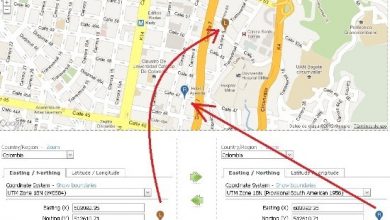



Вы фатально объясняете, ничего не понимаете, что делать….